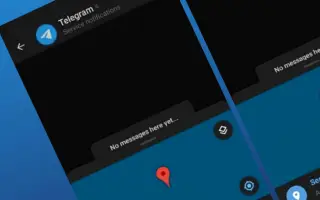Cet article est un guide de configuration avec des captures d’écran pour vous aider à partager votre position en temps réel avec vos amis sur Telegram.
Comme toutes les autres applications de messagerie instantanée, Telegram offre une variété de façons de se connecter avec vos amis et votre famille. Malgré toutes les fonctionnalités de l’application, Telegram est principalement connu pour ses fonctionnalités de chat et spécifiques aux canaux.
L’une des fonctionnalités les moins connues de Telegram est sa capacité à partager l’emplacement en temps réel. Le partage de localisation en temps réel sur Telegram a été introduit en 2017, mais n’a pas reçu beaucoup d’attention de la part des utilisateurs. C’est principalement parce que WhatsApp a présenté la même fonctionnalité à ses utilisateurs peu de temps après le lancement de Telegram.
Quoi qu’il en soit, si vous utilisez Telegram, vous pouvez utiliser le partage de position en temps réel en quelques étapes simples. Voici comment partager votre position en temps réel avec vos amis sur Telegram. Continuez à faire défiler pour le vérifier.
Le processus de partage de position en temps réel avec des amis sur Telegram
Avant de partager votre position en temps réel avec vos amis sur Telegram, vous pouvez contrôler certaines choses comme la durée de partage de votre position. Voici comment partager votre position en temps réel sur Telegram pour Android.
- Tout d’abord, ouvrez le tiroir de l’application Android et appuyez sur l’ application Telegram pour Android .
- Sélectionnez le chat avec lequel vous souhaitez partager votre position .
- Appuyez sur l’ icône Pièce jointe (trombone) dans la zone de texte du chat .
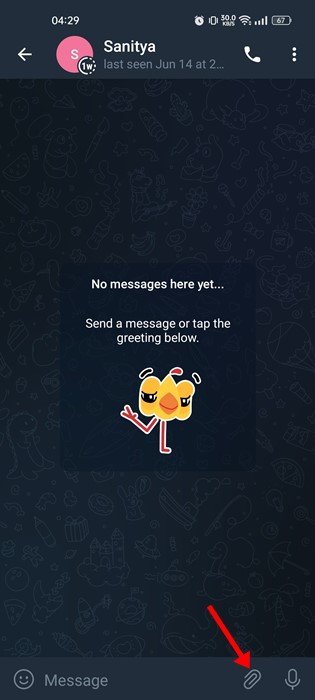
- Appuyez sur Emplacement dans le menu contextuel .
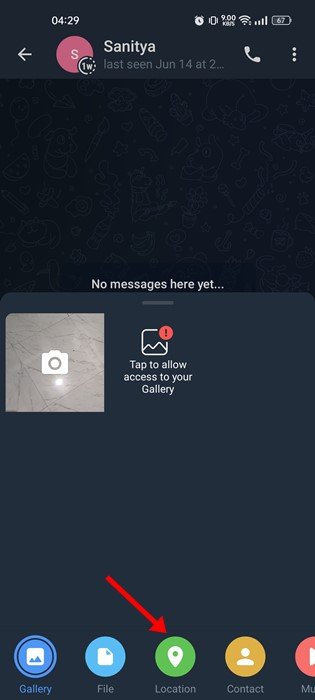
- L’application Telegram demande maintenant une autorisation de localisation. Accorde toutes les autorisations demandées par l’application .
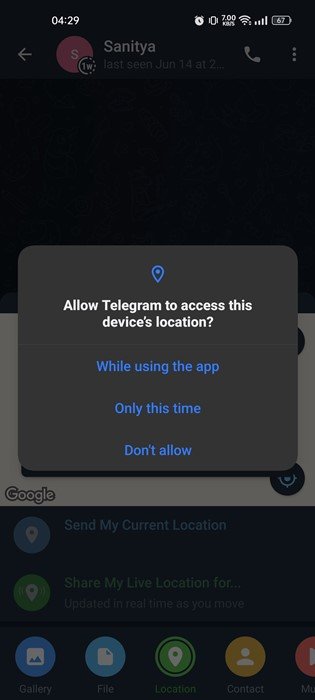
- Une fois cela fait, vous trouverez deux options : Envoyer ma position actuelle et Partager ma position en direct .
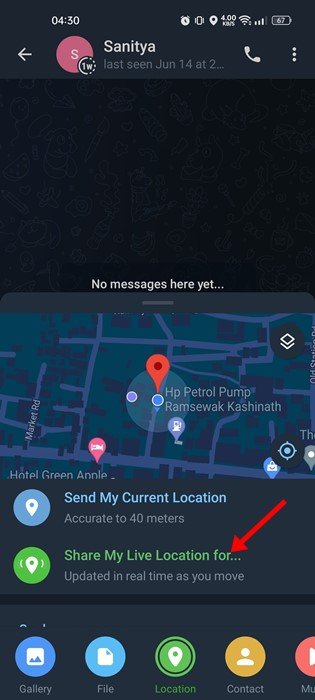
- Choisissez la deuxième option pour partager votre position en temps réel. Dans la fenêtre contextuelle suivante, choisissez la durée pendant laquelle vous souhaitez partager votre position en temps réel avec la personne sélectionnée. Lorsque vous avez terminé, cliquez sur le bouton Partager .
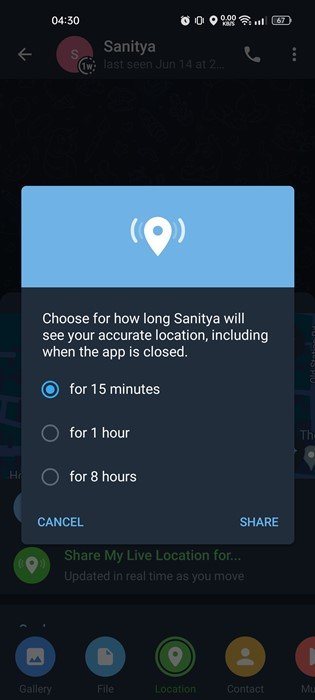
- L’emplacement en temps réel est ensuite inclus sur la carte et envoyé au destinataire.
- Pour annuler le partage de position en direct, appuyez sur le lieu, insérez du texte et sélectionnez le bouton « Arrêter le partage de position » .
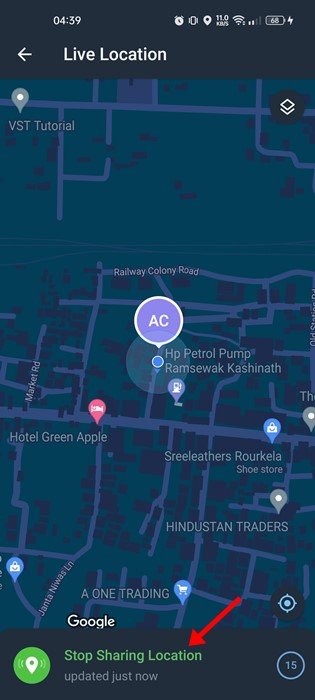
La configuration est terminée. Comment partager l’emplacement en temps réel sur Telegram pour Android. Vous pouvez également envoyer votre position en temps réel à partir d’un groupe Telegram.
Ci-dessus, nous avons vu comment partager l’emplacement en temps réel avec des amis sur Telegram. Nous espérons que ces informations vous ont aidé à trouver ce dont vous avez besoin.